Apple ID
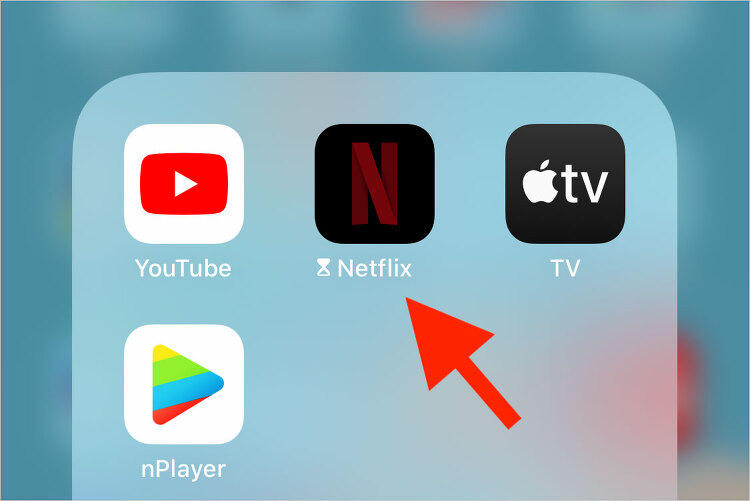
자녀의 아이폰과 맥, 부모가 모니터링하고 통제하세요. -자녀 기기에 실시간으로 접근하고 관리하기 (2)
지난 포스팅에서 자녀가 쓰는 Apple ID를 만들어봤습니다. 여기서는 부모가 자녀의 애플 기기에 접근하고 모니터링하며 원격으로 기기를 통제하는 방법에 대해 살펴볼게요. 이전 포스트 자녀의 아이폰과 맥, 부모가 모니터링하고 통제하세요. -자녀용 Apple ID 만들기 (1) 아이폰과 아이패드, 맥에는 기기를 어떻게, 어떤 앱을 얼마나 사용하고 있는지 확인할 수 있는 스크린 타임이 있는데요. 스크린 타임을 사용하면 본인뿐만 아니라 자녀가 어떤 앱과 웹 사이트를 사용하는지 알 수 있습니다. 부모는 이를 통해 자녀의 기기 사용 성향을 파악하고 시간 제한을 걸거나 기기를 원격으로 관리할 수 있습니다. 스크린 타임 켜기 본인과 자녀의 기기 사용 성향을 보려면 먼저 스크린 타임이 켜져 있는지 확인하세요. 아이폰에서..

자녀의 아이폰과 맥, 부모가 모니터링하고 통제하세요. -자녀용 Apple ID 만들기 (1)
부모가 아이폰이나 맥을 쓰고 있다면 자녀도 역시 아이폰과 맥을 쓸 확률이 높겠죠. 물론 아이폰이 안드로이드 스마트폰보다 가격대가 한정적이라는 게 꺼려지기는 합니다. 그래도 가족이 함께 애플 기기를 쓰면 부모 입장에서는 편리한 점이 몇 가지 있는데요. 토렌트 쓰기가 쉽지 않다거나, 악성 앱으로부터 상대적으로 자유로운 것 등 보안에 큰 신경을 안 써도 된다는 건 자녀가 안심하고 애플 기기를 쓸 수 있게 해줍니다. 무엇보다 부모 입장에서는 자녀 애플 기기를 어렵지 않게 모니터링할 수 있고 관리할 수 있다는 게 가장 큰 장점이랍니다. 그런데 자녀가 너무 어리다면 아마도 Apple ID가 없을 텐데요. 먼저 자녀용 계정을 만드는 방법부터 살펴보도록 하겠습니다. 맥과 아이폰 모두 가능하지만 여기서는 아이폰을 기준으..
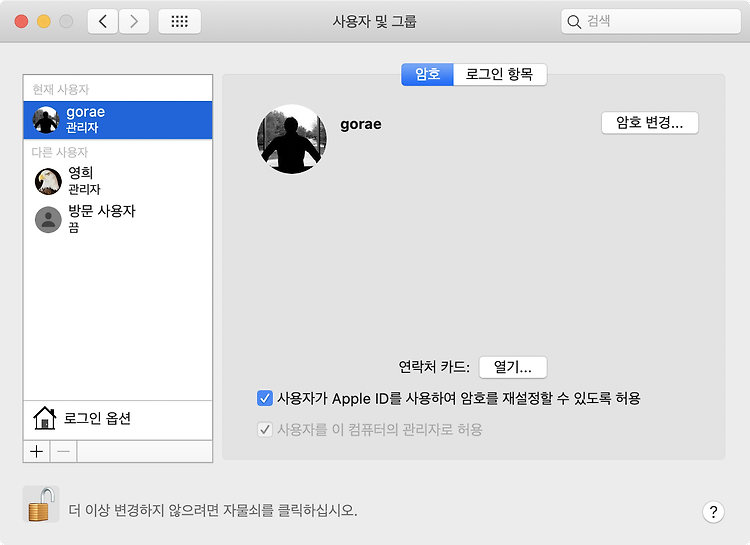
로그인 암호가 기억나지 않는다면 Apple ID로 리셋!
macOS는 사용자가 직면할 다양한 보안 상황에 대해 이미 대안이 마련되어 있습니다. 로그인 암호도 그중 하나인데요. 로그인 암호를 왜 쓰는지, 언제 쓰는지 몰라 나중에 가서 잊어버리는 사람도 있습니다. 특히 맥을 여러 대 쓰면서 암호를 달리 쓰는 사용자라면 암호 분실 상황을 미리 대비하면 좋겠죠? 로그인 암호를 분실할 것 같다!라는 분들은 Apple ID를 사용해서 암호를 재설정할 수 있도록 하는 것이 좋답니다. 애플 메뉴 > 시스템 환경설정 > 사용자 및 그룹에서 왼쪽 목록에 있는 사용자 중 본인이 사용하는 계정을 선택하세요. '사용자가 Apple ID를 사용하여 암호를 재설정할 수 있도록 허용' 옵션을 체크하세요. 그러면 로그인 암호를 분실해도 언제든 Apple ID로 다시 만들 수 있습니다.

2중 인증 지원 않는 Mac에 Apple ID 로그인하자
오랫동안 맥을 사용하신 분이라면, 예전부터 Apple ID를 사용하고 계실 것입니다. 예전 Mac은 이중 인증 없이도 잘 사용했었지요. 최근 예전 맥을 macOS 재설치를 하는 일이 있었는데, Mac OS X 버전이 고양이과 OS다 보니.. 이중 인증을 지원 안 하더라고요!! 로그인을 못 하는 상황이 생긴 것이죠!! @ㅁ@;;;; 뜨아... 확인 코드를 입력하라는데... 어따 입력해?! 이눔시키.. ㅠㅁㅠ;;; 그.럴.때!! 우선 아이폰이나 다른 맥에 확인 코드를 잘 확인해 둡니다!! 그다음 다시 로그인 시도를 하는데요!! 원래 Apple ID의 비밀번호에다가 뒤에 확인코드를 붙여서 비밀번호 입력하는 곳에 입력해보세요! (예 : 암호가 abcde 이고, 확인 코드가 012345 라면, abcde01234..

2중 인증 지원 않는 Mac에 Apple ID 로그인하자
오랫동안 맥을 사용하신 분이라면, 예전부터 Apple ID를 사용하고 계실 것입니다. 예전 Mac은 이중 인증 없이도 잘 사용했었지요. 최근 예전 맥을 macOS 재설치를 하는 일이 있었는데, Mac OS X 버전이 고양이과 OS다 보니.. 이중 인증을 지원 안 하더라고요!! 로그인을 못 하는 상황이 생긴 것이죠!! @ㅁ@;;;; 뜨아... 확인 코드를 입력하라는데... 어따 입력해?! 이눔시키.. ㅠㅁㅠ;;; 그.럴.때!! 우선 아이폰이나 다른 맥에 확인 코드를 잘 확인해 둡니다!! 그다음 다시 로그인 시도를 하는데요!! 원래 Apple ID의 비밀번호에다가 뒤에 확인코드를 붙여서 비밀번호 입력하는 곳에 입력해보세요! (예 : 암호가 abcde 이고, 확인 코드가 012345 라면, abcde01234..

온 가족이 애플 기기를 쓴다면 '가족 공유'로 묶어보세요. 자녀 계정으로 앱 다운로드 방법!
저희 가족의 Apple ID는 모두 가족 공유로 묶어 사용하고 있습니다. 그런데 만 13세 미만의 자녀에게 Apple ID와 이메일을 만들어 주려면 가족 계정을 사용해 자녀 계정을 만들어야 하는데요. 아이가 아이패드(iPad)나 아이폰(iPhone)을 사용하면서 필요한 앱을 직접 깔 수 있지만, 부모가 허락을 해주어야만 설치할 수 있지요. 질 나쁜 앱이나 아직 연령에 맞지 않는 앱을 설치하는 것을 방지하기 위함이지요! ▨ ▨ ▨ 그래서 전, 주변 부모들에게는 가족 공유를 사용하는 것을 항상 권장합니다. 부모가 설치한 앱도 공유할 수 있어 경제적으로도 좋고, 아이들 관리도 좋고~ 자녀가 직접 사용하는 기기에 앱을 설치하는 방법도 복잡하진 않습니다.단지 중간에 부모가 확인하는 절차가 들어가는 것뿐이지요. 아..